
INHOUDSOPGAWE:
- Outeur John Day [email protected].
- Public 2024-01-30 07:28.
- Laas verander 2025-01-23 12:53.
Hierdie instruksies sal u leer hoe om 'n madlib met 'n notaboek te maak.
Stap 1: Maak Notepad oop
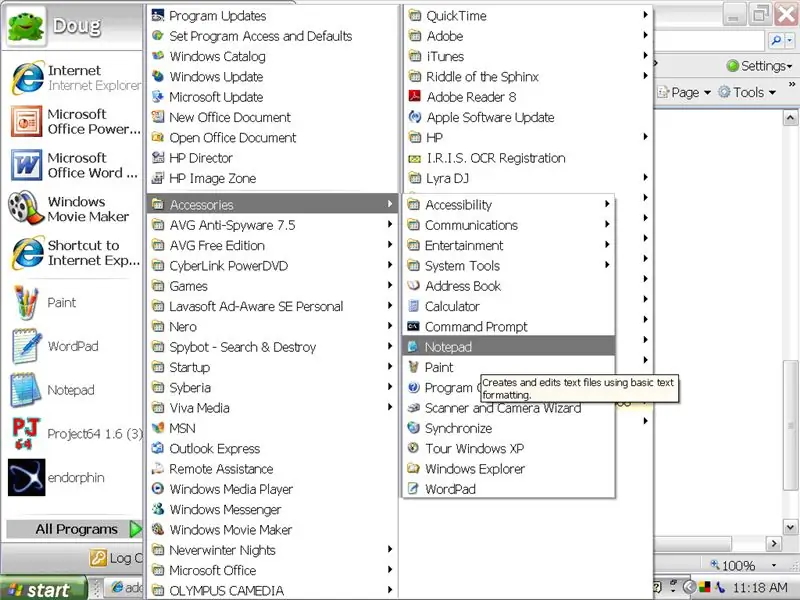
As u dit nie agtergekom het nie, het u 'n notaboek nodig. Gaan net na START, Alle programme, bykomstighede, notaboek.
Stap 2: Skryf 'n storie
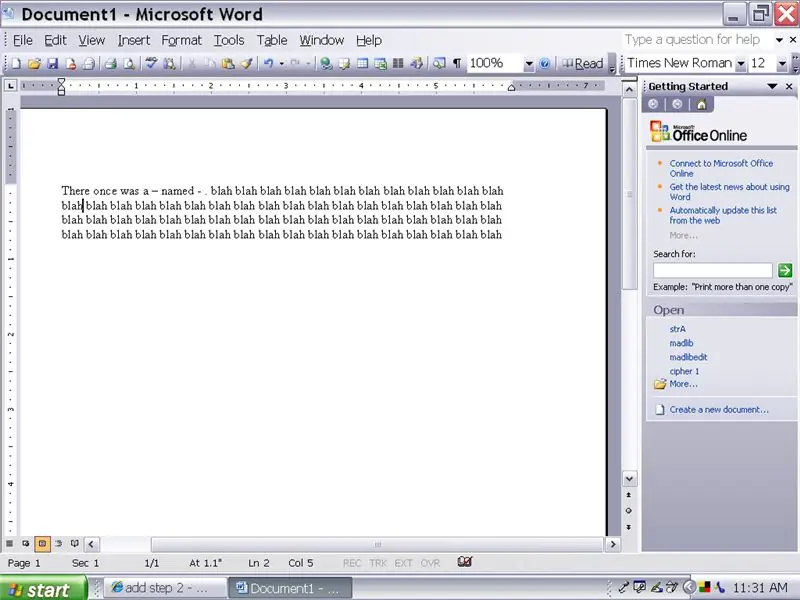
Gaan na woord en skryf 'n storie, en as jy klaar is, haal 'n paar woorde uit.
Stap 3: Voeg insette by
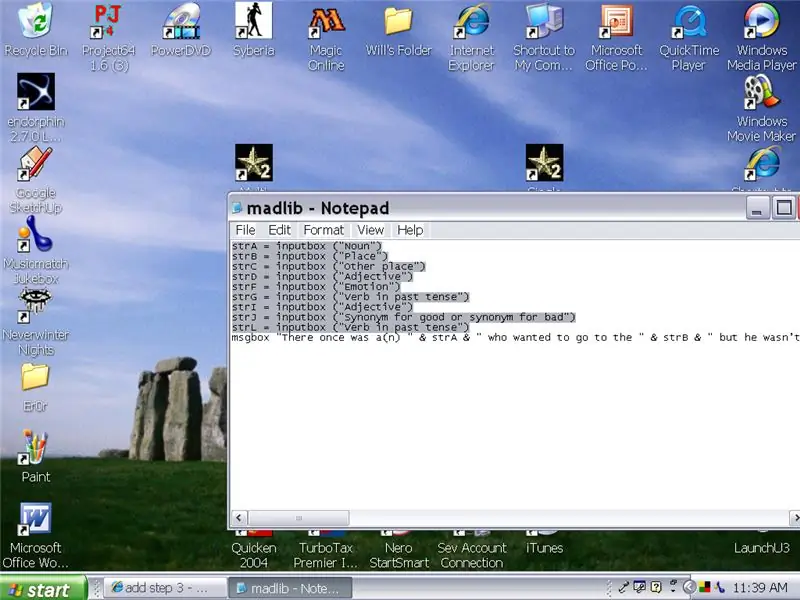
Vir elke - tik u dit presies op notepad: str = inputbox ("Voeg daarna: a vir die eerste een, b vir die tweede een ensovoorts, c, d, e, f, …… na die str. voeg daarna by, ongeag wat die woord is: stra = inputbox ("Selfstandige naamwoord"), doen dit vir elkeen
Stap 4: Die verhaal inskryf
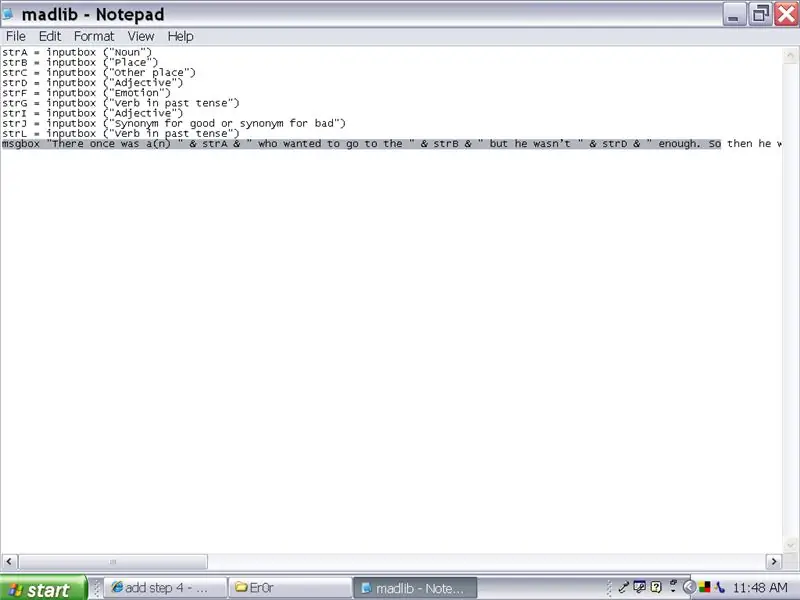
Kopieer die storie uit woord
dan nadat al die str's geskryf is, skryf msgbox "En plak dan die verhaal hier vir elke streep, haal dit uit en plaas 'n & str: & ms: msgbox" Die "& strA &" het na die "& strB &" gegaan en pret gehad. "Doen dit op dieselfde lyn totdat jy klaar is met die storie.
Stap 5: Wysig en stoor
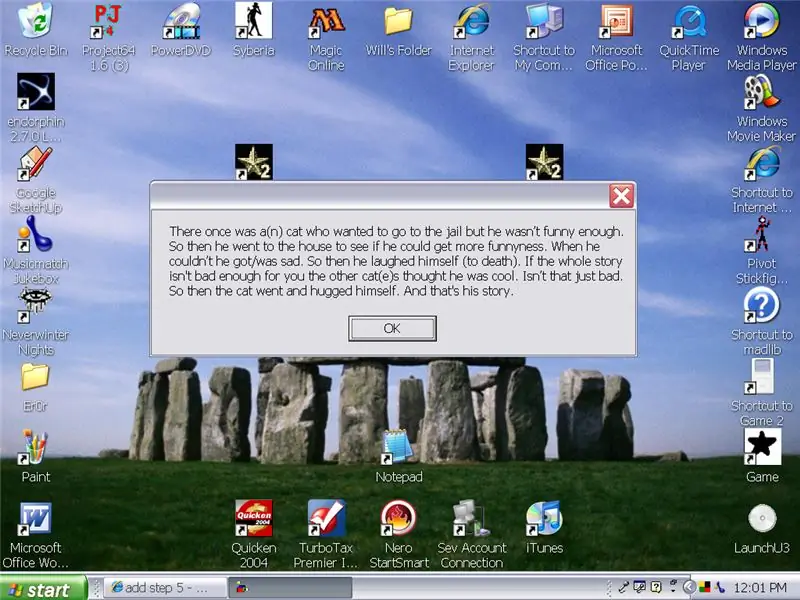
Besparing kan u deurmekaar maak. U moet 'Stoor as' en dan gaan na die plek waar dit staan Stoor as tipe, plaas dit in 'Alle lêers' en stoor dit dan as InsertNamehere. VBS
Klik met die rechtermuisknop op die ikoon en klik op "wysig". Probeer dit. As dit nie werk nie, speel daarmee, of teken dit aan, en ek sal so gou moontlik terugkeer. As dit werk, sal dit nie die spasies op die regte plekke hê nie. Gaan net in en voeg dit by. As dit reg gedoen word, moet dit so uitkom:
Stap 6: U is klaar
Jy is klaar.
Aanbeveel:
Laat u rekenaar praat met die notaboek: drie stappe

Laat u rekenaar praat met die notaboek: hier is 'n interessante kode wat ons geskep het om u rekenaar te laat praat wat u tik. Ons sal die notaboek gebruik om dit te skep. Kom ons begin
Aktiveer 'permanent' sleutelbord in tabletmodus (2-in-1 ASUS-notaboek): 4 stappe

Aktiveer 'permanent' sleutelbord in tabletmodus (2-in-1 ASUS-notaboek): Onlangs het die monitor op my ASUS Q551LN 2-in-1-notaboek opgehou om die kleur rooi te vertoon. Na maande se poging om dit reg te stel sonder om te vorder, het ek besluit om dit in 'n permanente lessenaar te verander en aan 'n monitor te koppel. Ek het egter besef dat as ek "
Hoe om 'n boodskapkas in 'n notaboek te maak: 3 stappe

Hoe om 'n boodskapsboks in die notaboek te maak: Hallo daar. Ek gaan jou leer hoe om 'n boodskapkassie te maak. Al wat u nodig het, is Notepad. As u kommentaar het, plaas dit gerus. Begin net leer en om pret te hê
Geheue installeer in 'n Asus A2000D -notaboek: 6 stappe

Geheue in 'n Asus A2000D -notebook installeer: Dit wys hoe u die laptop van die Asus A2000D -model kan opgradeer en ekstra geheue kan installeer, voordat u dit doen, moet u die handleiding raadpleeg en die korrekte tipe RAM en die maksimum geheue wat u mag installeer, uitvind. In hierdie geval was dit 1 Gb. Gereedskap benodig
Ultra draagbare mikrofiber skermreiniger (skootrekenaar/notaboek): 4 stappe

Ultra draagbare mikrofiber skermreiniger (skootrekenaar/skootrekenaar): ek is gewoond daaraan om baie van my gereedskap en sulke dinge te verloor, so ek het die idee gekry waarom ek nie 'n skootrekenaar vir ultra -draagbare mikrofiberskerms moet maak wat in my kaartkaartgleuf pas nie. Hierdie idee kan toegepas word op enige rekenaarkaartgleuf op enige skootrekenaar, net
